패턴 만들기
1. 오브젝트를 견본패널에 옮겨서 패턴 만들기
2. Pattern Options 사용해서 패턴 만들기
1. 견본패널 사용하기
견본패널에 옮겨서 패턴 만드는 방법은 이전 게시글에서도 다룬 적이 있습니다. 오브젝트를 만들고 한 번에 모두 선택한 뒤 견본패널에 집어넣으면 패턴으로 저장돼요.
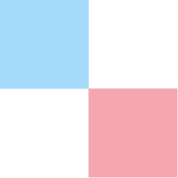
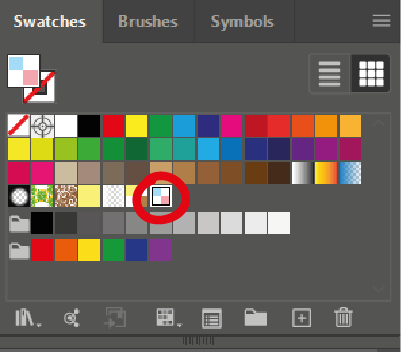
오브젝트 하나 만들어서 적용해보면 이렇게 패턴으로 적용되어서 칠해집니다.
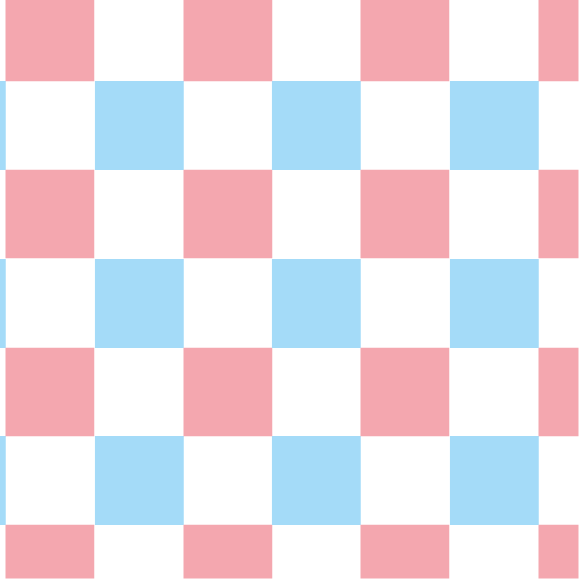
2. Pattern Options 사용하기
Object > Pattern > Make 들어거면 이렇게 화면이 떠요. 파란 네모칸 안의 모양이 패턴으로 만들어집니다. 네모칸의 크기를 저는 50mm, 50mm로 해줬고 Grid타입으로 해줄 거예요.
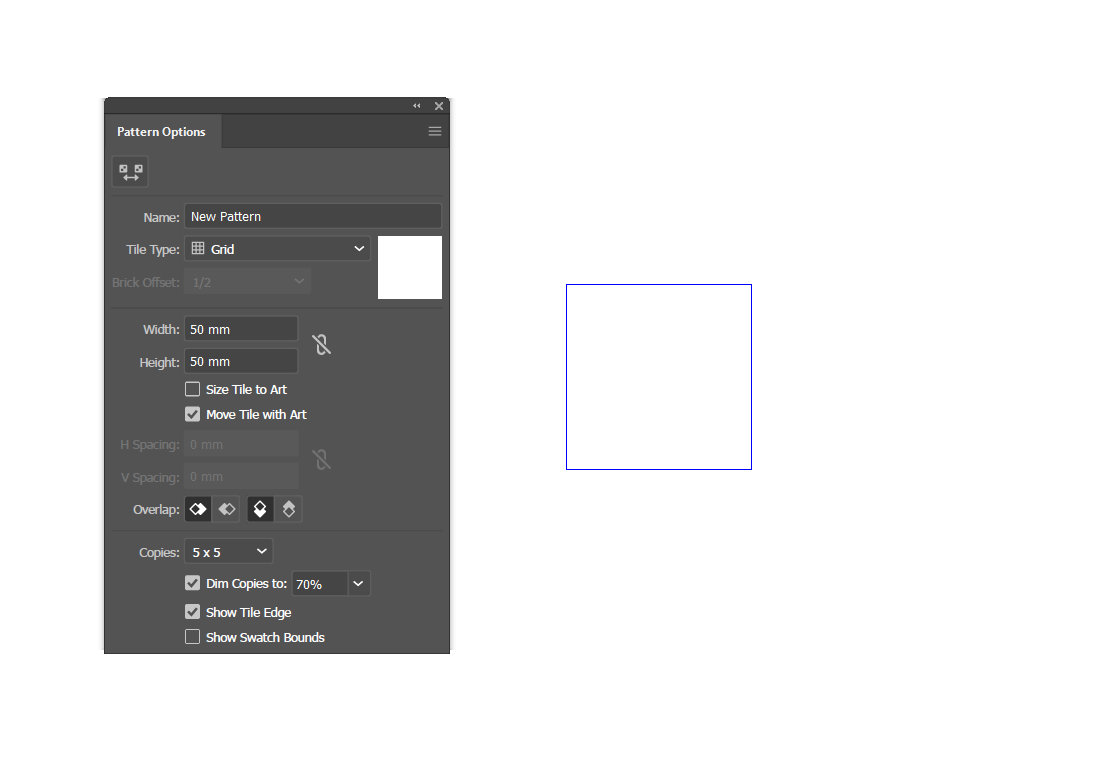
체크 패턴을 만들 거예요. 배경색과 선을 여러 개 만들어주고 오퍼시티값을 조절해가면서 패턴을 만들어줍니다.
파란 네모 박스 안에 있어야 패턴으로 만들어지니 이 점 유의해주세요!
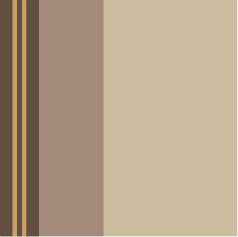
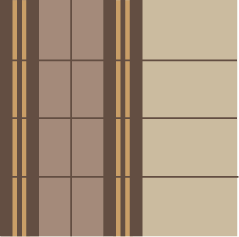
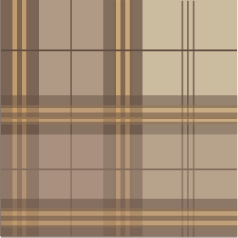
완료 버튼 클릭!

견본패널에 짠하고 들어가 있습니다.
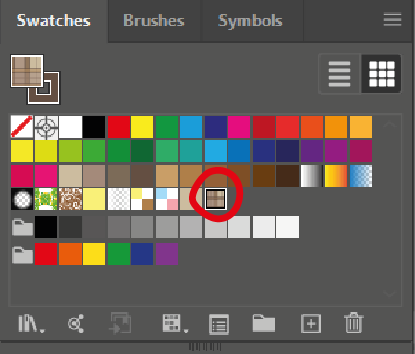
도큐먼트 하나 만들어서 적용해봅니다. 어떤가요? 전 마음에 드네요.
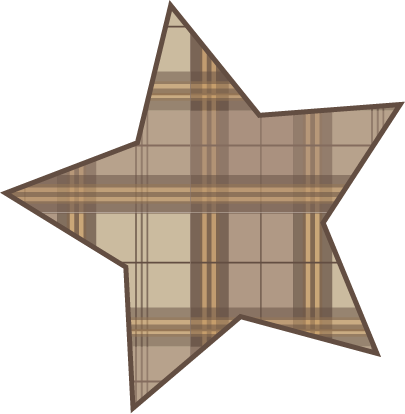
Tip.
1. 패턴은 유지시킨 채 도형만 움직이기.
회전툴에서 옵션에 패턴변형의 체크를 풀면 오브젝트만 돌아갑니다.
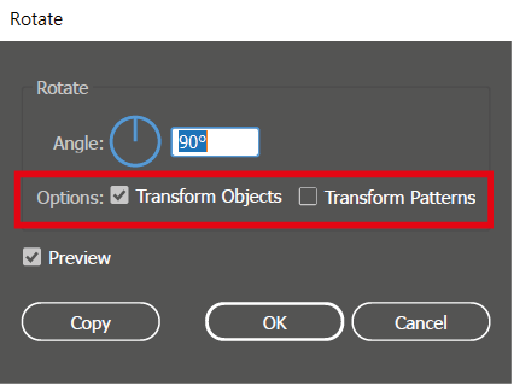
2. 오브젝트 유지하고 패턴만 움직이기
회전툴에서 옵션에 패턴 변형에 체크하고 오브젝트 변형의 체크를 해제합니다.
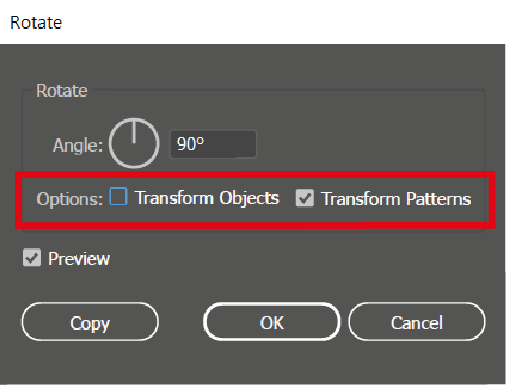
짠 패턴만 돌아갔어요.
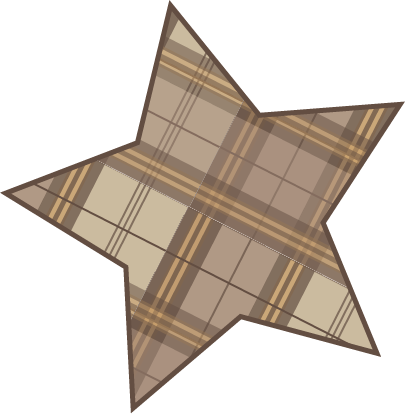
'노트정리 > 일러스트레이터' 카테고리의 다른 글
| 8. 일러스트레이터 클리핑 마스크, 컴파운드 패스 (0) | 2020.04.18 |
|---|---|
| 7. 일러스트레이터 면 색 칠하기 (0) | 2020.04.14 |
| 5. 일러스트레이터 오브젝트 색 칠하기 (0) | 2020.04.13 |
| 4. 일러스트레이터 Stroke 패널 (0) | 2020.04.13 |
| 3-3. 일러스트레이터 오브젝트 다루기 (Pathfinder 패널) (2) | 2020.04.09 |